En muchas ocasiones vamos a necesitar compartir un documento de Google, pero deseamos que sea privado, que únicamente personas muy especificas puedan tener acceso a este ¿Es posible? Por suerte, Google Docs cuenta con una opción para poder compartirlo de manera privada, solo con las personas que nosotros seleccionemos.
Compartir documento de Google en privado
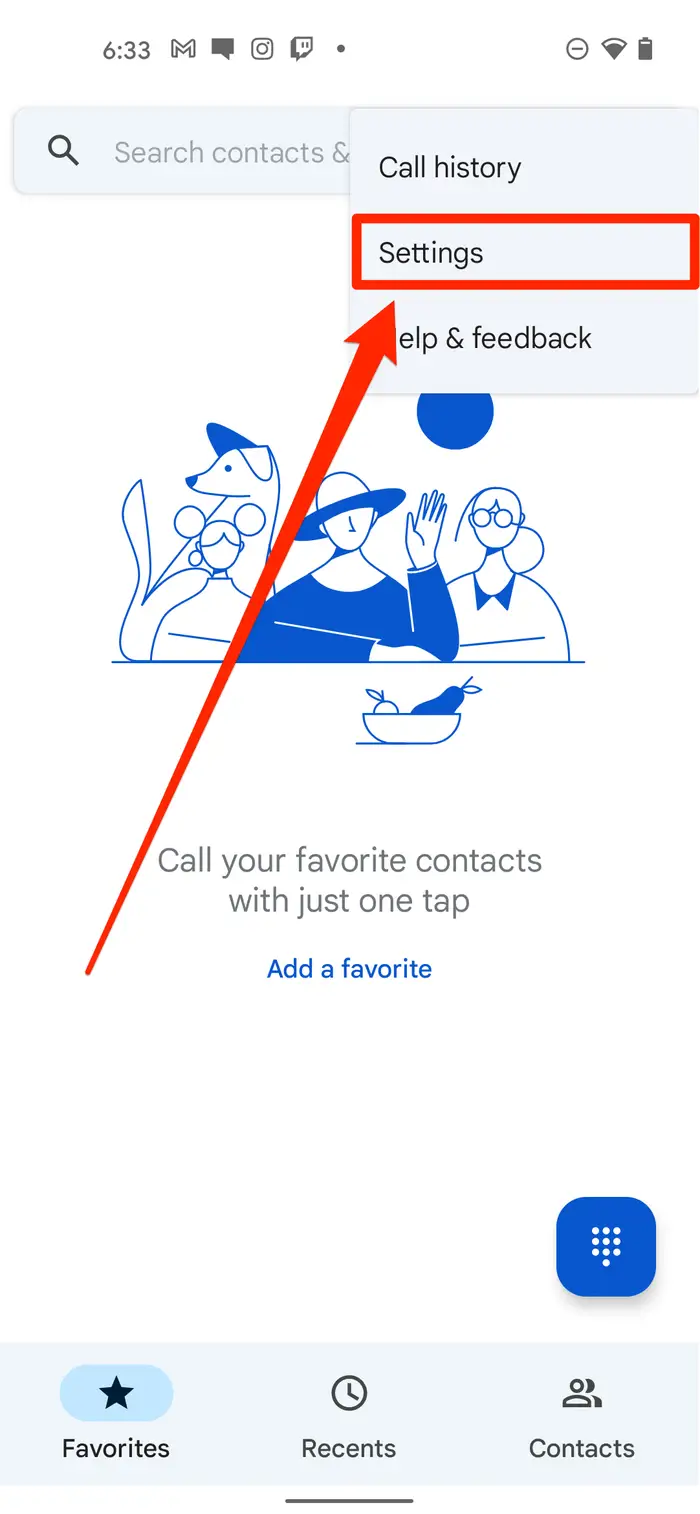
Lo primero que tendremos que hacer es ingresar al documento que deseamos compartir y presionar en el botón “Compartir” que se encuentra en la esquina superior derecha de la pantalla.
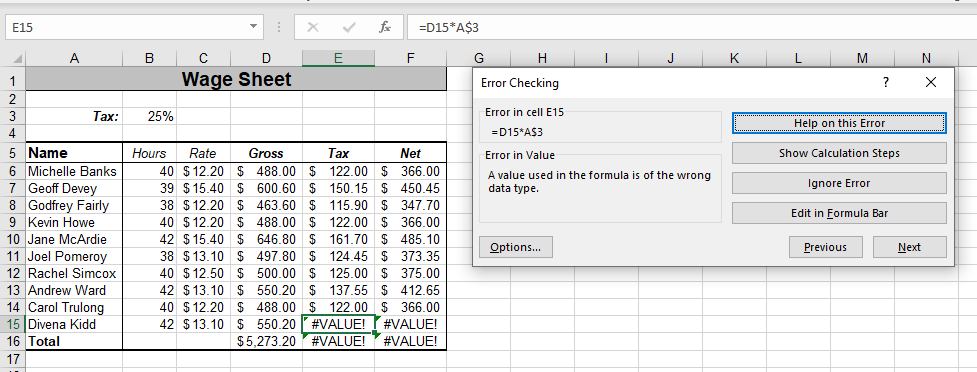
Aparecerá una ventana emergente “Compartir con personas y grupos”.
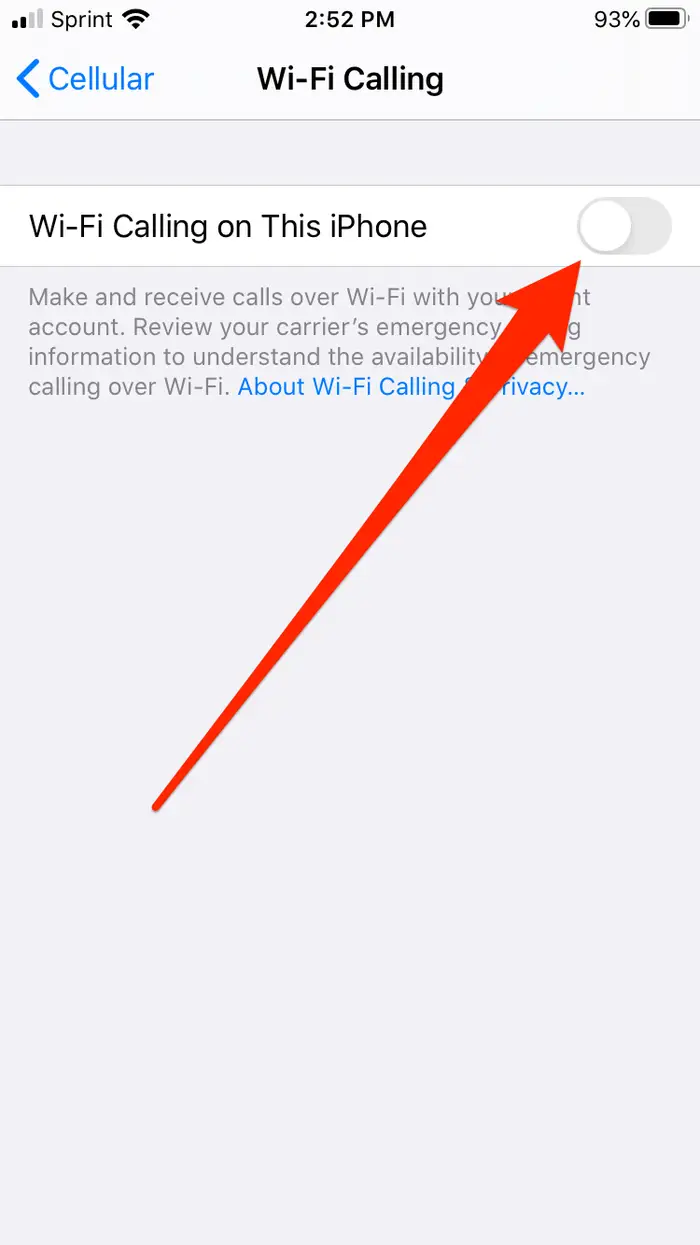
Aquí tendremos que escribir el nombre de la persona o del grupo en el campo justo debajo del título. Si la persona está en tu lista de contactos, aparecerá para seleccionar; si no, tendremos que escribir su correo electrónico exacto.
Una vez que hemos añadido al menos una persona, veremos un cuadro a la derecha que dice “Editor”. Haremos clic aquí para ver un menú desplegable que nos permitirá seleccionar qué clase de acceso tendrá al documento.
- Ver: únicamente puede ver el documento, no puede comentar ni editar.
- Comentar: la persona podrá agregar comentarios.
- Editor: puede agregar comentarios y editar el documento.
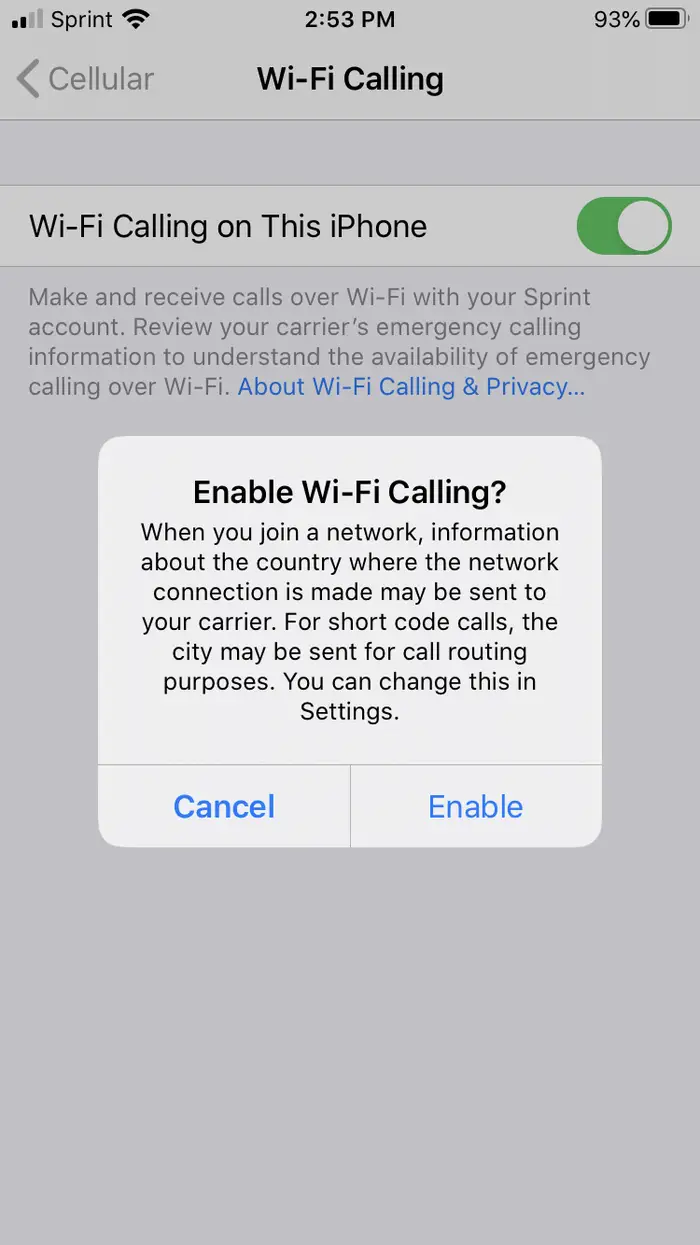
También podemos modificar la cantidad de acceso que los editores, comentaristas y lectores tienen al documento dando clic en el icono en forma de engranaje para acceder a la configuración en la esquina superior derecha del cuadro emergente. Desmarcaremos las casillas en la ventana de configuración, podemos evitar que los editores puedan cambiar los permisos o compartir el documento y evitar que los editores y comentaristas descarguen, impriman o copien el mismo.
Luego de terminar de configurar todo, tendremos que asegurarnos de marcar la casilla “Notificar a las personas” si deseamos enviar un correo electrónico informándole sobre el documento; el siguiente campo nos permite agregar un mensaje personalizado al correo predeterminado de Google.
También tenemos la posibilidad de obtener el enlace al documento con el cual podremos compartir el mismo a través de cualquier aplicación o red social. Justo debajo de “Compartir con personas y grupos” encontraremos el enlace que tendremos que compartir para conseguirlo.

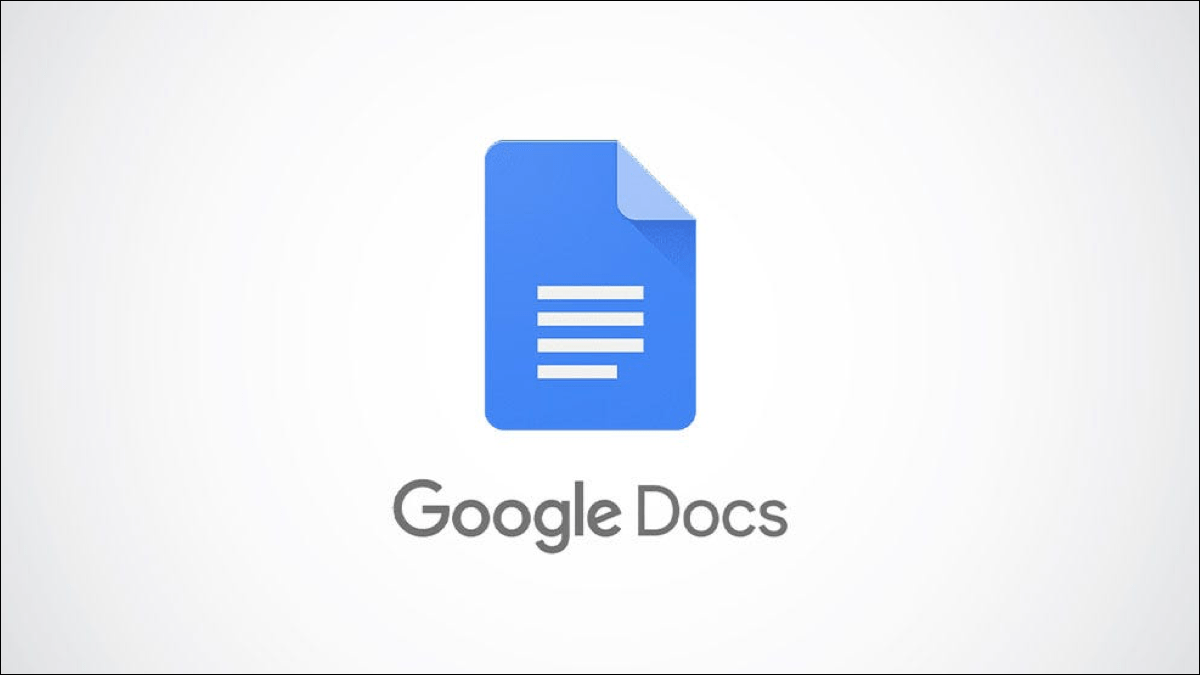
¿Tienes alguna pregunta o problema relacionado con el tema del artículo? Queremos ayudarte.
Deja un comentario con tu problema o pregunta. Leemos y respondemos todos los comentarios, aunque a veces podamos tardar un poco debido al volumen que recibimos. Además, si tu consulta inspira la escritura de un artículo, te notificaremos por email cuando lo publiquemos.
*Moderamos los comentarios para evitar spam.
¡Gracias por enriquecer nuestra comunidad con tu participación!